Při aktualizaci operačního systému dochází k poruchám poměrně často. Jednou z nejběžnějších je chyba 0x80070643. Bylo o tom známo ještě před vydáním „10“, takže již bylo vyvinuto několik pracovních metod, pomocí kterých je možné je opravit.
Oprava chyby 0x80070643 v systému Windows 10
Chyba neprovádí konkrétní součást a může odkazovat na aktualizace s různou závažností, což znamená, že neexistuje žádný konkrétní důvod pro její výskyt. Existuje tedy mnoho řešení problému, počínaje řešením problémů se službou, která poskytuje aktualizaci Windows 10a končí prevencí konfliktů se softwarem již nainstalovaným v zařízení. Uvažujme každý z nich v pořádku.
Metoda 1: Odstranění problémů v aktualizačním systému
Microsoft má svůj vlastní nástroj k opravě těchto chyb, tak ho nejprve využijme.
Stáhněte si Poradce při potížích se službou Windows Update z oficiálního webu
- Stáhněte, spusťte nástroj a klikněte na "Dále".
- Po analýze systému vyberte tuto možnost Zkuste řešení problémů jako správce... Nástroj se restartuje a zopakuje diagnostiku, aby našel a opravil další chyby.
- Po dokončení procesu zavřete Poradce při potížích.
- Restartujeme zařízení a znovu spustíme kontrolu aktualizace.

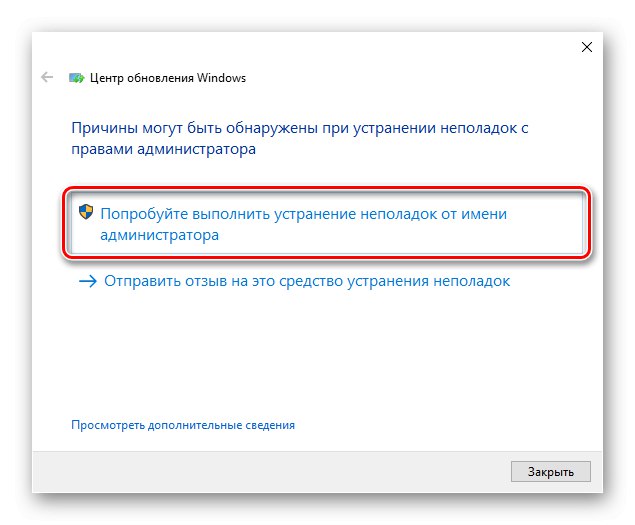

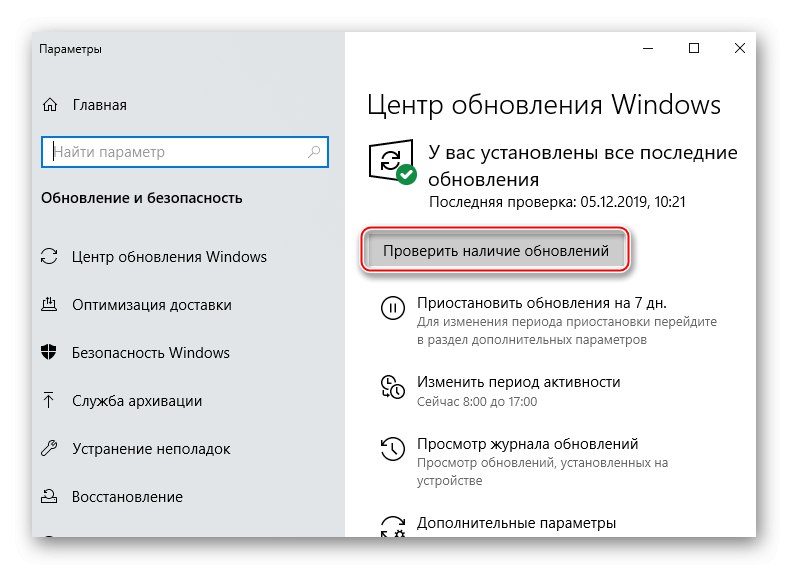
Metoda 2: Ruční stahování aktualizací
Microsoft také vyvinul „Windows Update Catalog“, kde najdete nejnovější ovladače, aktualizace a opravy. Například pokud soubor nebyl do počítače stažen správně, je nepravděpodobné, že bude nainstalován. V takovém případě si jej můžete stáhnout znovu.
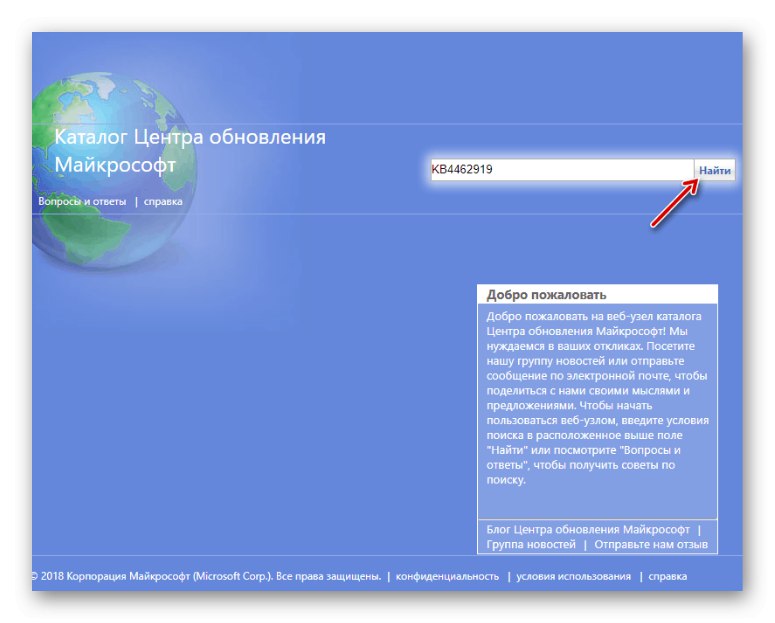
Více informací: Ruční instalace aktualizací pro Windows 10
Metoda 3: Obnovte poškozené systémové soubory
V OS Windows 10 existují dva nástroje - dism.exe a sfc.exe, díky kterému můžete zkontrolovat a obnovit integritu systémových souborů. První obslužný program obnovuje úložiště systémových komponent. S pomocí druhého jsou skenovány všechny chráněné systémové soubory a poškozené jsou nahrazeny kopií v mezipaměti.
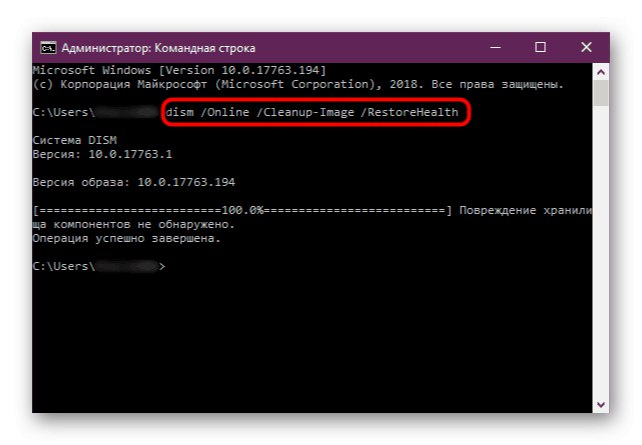
Více informací: Kontrola a obnovení integrity systémových souborů v systému Windows 10
Metoda 4: Řešení potíží s NO Framework
NET Framework Je softwarová platforma určená ke spouštění aplikací a her. Pokud je poškozen, existuje vysoké riziko, že aktualizace selže. Nejprve použijeme speciální nástroj, který zkontroluje softwarovou platformu a pokud zjistí chyby, opraví je.
Stáhněte si nástroj NET Framework Repair Tool z oficiálních webových stránek
- Spustíme nástroj, přijmeme podmínky vývojářů a klikneme "Další".
- Pokud nástroj zjistí problémy související s fungováním platformy, nabídne jejich odstranění. Klikání "Další".
- Když nástroj provede potřebné změny, klikněte na "Dokončit".
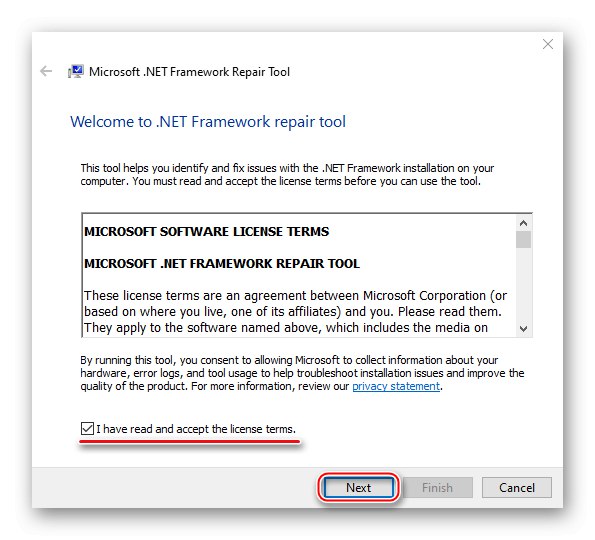
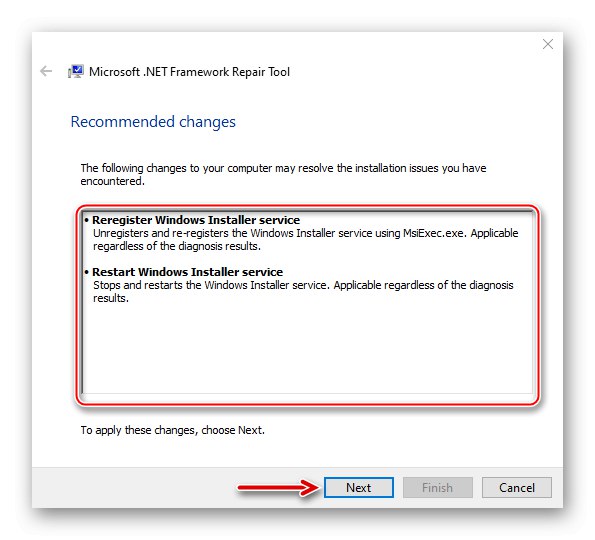
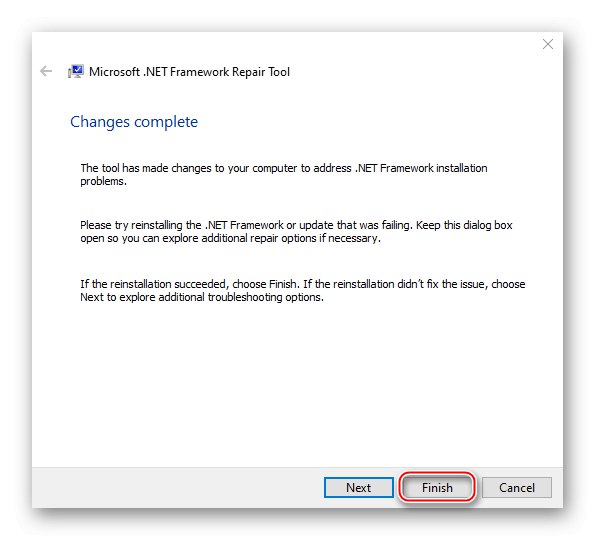
Pokud problém přetrvává, zkusíme aktualizovat NET Framework. Další možností je přeinstalovat software po odebrání staré verze.
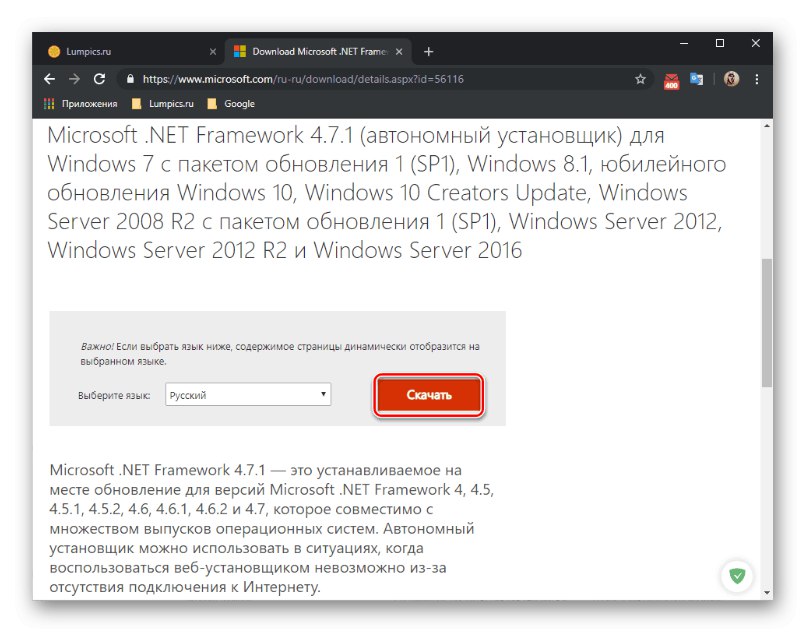
Více informací:
Jak aktualizovat .NET Framework
Odebrání softwarové komponenty Microsoft .NET Framework
Metoda 5: Čištění součástí aktualizace systému Windows 10
V systému jsou dva důležité adresáře služeb - „SoftwareDistribution“ a „Catroot2“... První adresář se používá ke stažení aktualizací před jejich instalací. Jsou tam na chvíli uloženy a poté systém některé z nich automaticky vymaže. Ve složce „Catroot2“ existují soubory, které se také používají během aktualizace. Komponenty můžete resetovat vymazáním nebo přejmenováním těchto adresářů.
- Otevřeme konzolu s právy správce.
- Postupně zadáváme níže uvedené příkazy a provádíme je stisknutím „Enter“... Tím zakážete služby, které by mohly narušit další akce.
net stop msiserver
net stop wuauserv
čisté stop bity
net stop cryptsvc - Z výše uvedených složek vytváříme záložní kopie. K tomu je nejprve předepsáno
ren C: WindowsSoftwareDistribution SoftwareDistribution.olda pak
ren C: WindowsSystem32catroot2 Catroot2.oldVytvořené adresáře lze poté najít podél těchto cest.
- Znovu zase spusťte zastavené služby pomocí kódů:
net start msiserver
net start wuauserv
čisté startovací bity
net start cryptsvc. - Vstupujeme do řádku
Výstupa zavřete konzolu.
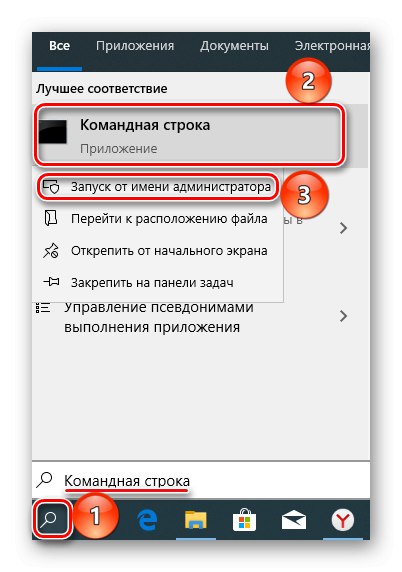
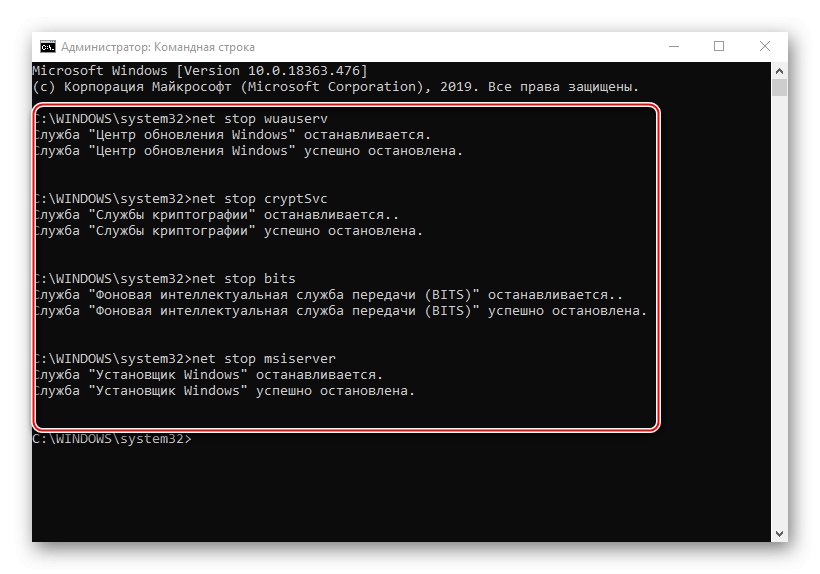
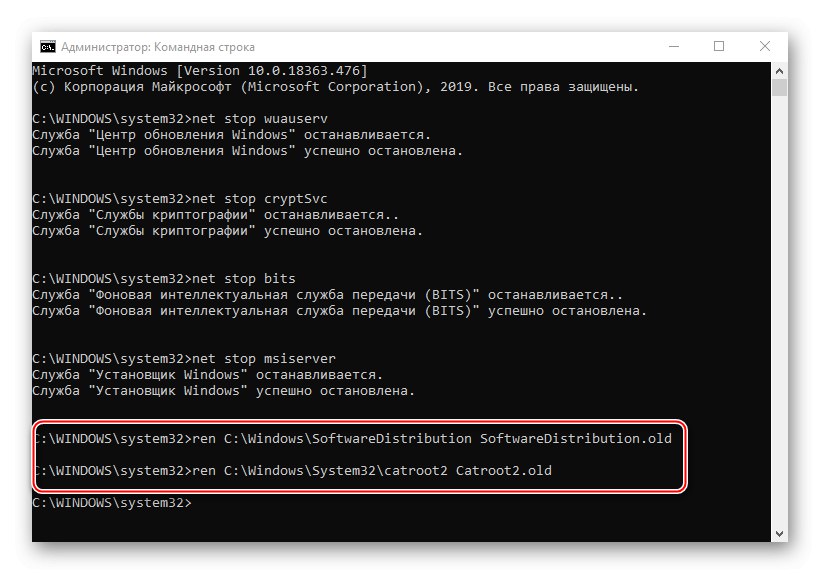
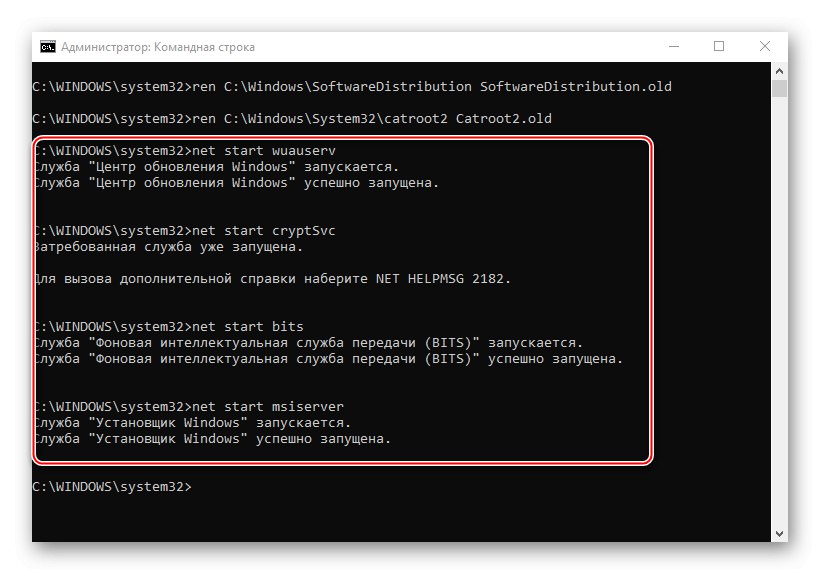
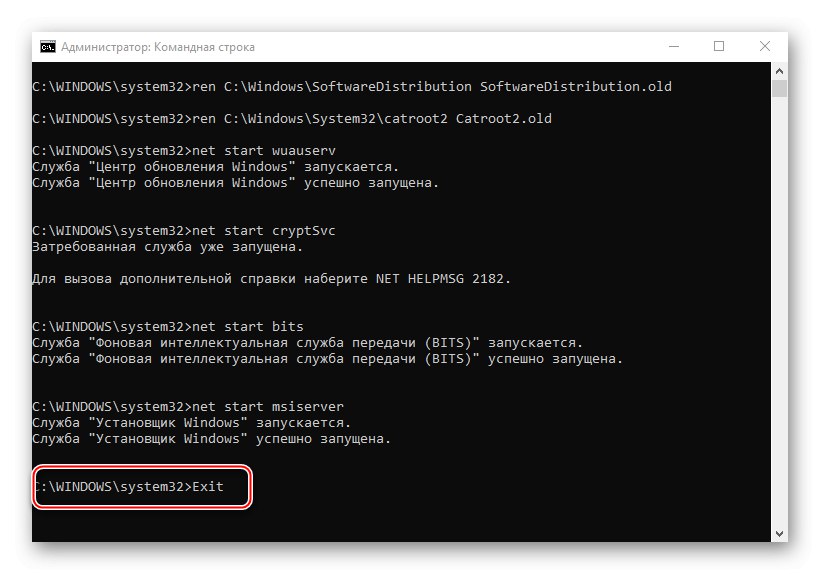
Přečtěte si také: Spuštění příkazového řádku jako správce ve Windows 10
Po zastavení služeb lze tyto složky v zásadě jednoduše smazat. Při příštím stahování aktualizací bude systém stále vytvářet nové. V tomto případě byly zálohy uloženy, takže pokud se něco pokazilo, mohly být obnoveny.
Metoda 6: Odstranit viry, deaktivovat antivirus
Viry negativně ovlivňují fungování systému jako celku, takže jeho hluboká kontrola pomocí antiviru může chybu eliminovat. Antivirový software a Windows Defender zase mohou blokovat instalaci programů a soubory s aktualizací systému často nejsou výjimkou. Chcete-li tuto možnost otestovat, můžete dočasně deaktivovat bránu firewall a antivirový program. Nejdůležitější je pamatovat na to, že v tuto chvíli bude Windows zranitelný vůči virům, takže bez ohledu na výsledek by měl být bezpečnostní software spuštěn znovu.
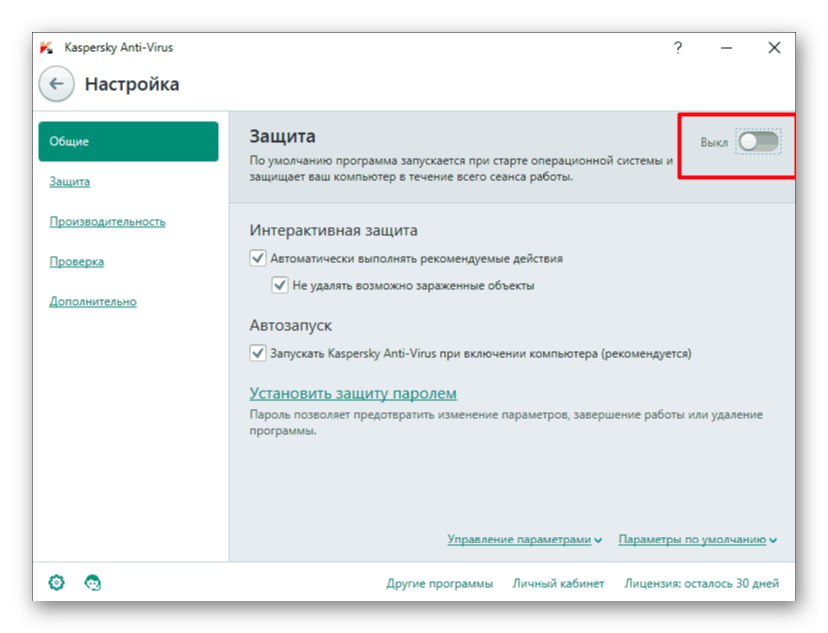
Více informací:
Zakázat antivirus
Zakažte program Defender ve Windows 10
Další možností je střídat odinstalování nedávno nainstalovaného softwaru a her, protože právě ty mohou způsobit chybu. Někdy má smysl počkat, až dorazí další aktualizace, zvláště pokud k problému dojde při instalaci dvou nebo tří komponent, které nejsou kritické. Byly časy, kdy byla následná aktualizace úspěšně dokončena.
Výše jsme diskutovali o nejběžnějších způsobech eliminace chyby 0x80070643. Pokud znáte jiné metody řešení problému, napište o tom. Možná tato informace pomůže ostatním uživatelům, kteří již uvažují o přeinstalování systému.